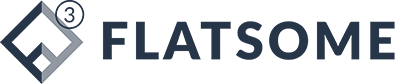Thủ thuật văn phòng
Cách Tìm và Xóa Dữ Liệu Trùng Lặp Trong Google Sheets
Hôm nay, mình muốn chia sẻ với các bạn một mẹo rất hữu ích khi sử dụng Google Sheets: cách để tìm và xóa dữ liệu trùng lặp trong bảng tính của bạn.
Khi làm việc với dữ liệu, việc gặp phải dữ liệu lặp lại là khá thường xuyên. Điều này không chỉ làm bảng tính trở nên rối rắm mà còn ảnh hưởng đến tính chính xác của phân tích dữ liệu. Hãy cùng tìm hiểu cách xóa bỏ những dữ liệu trùng lặp này!
Đầu tiên, hãy chuẩn bị dữ liệu của bạn. Mỗi dòng nên là một mục dữ liệu riêng biệt và mỗi cột chứa một loại thông tin cụ thể. Nếu dữ liệu của bạn chưa được sắp xếp một cách gọn gàng, hãy dành thời gian để chỉnh sửa.
Cách 1: Tìm dữ liệu trùng lặp trong cùng một cột
- Chọn cột bạn muốn kiểm tra dữ liệu trùng.
- Chọn Định dạng => Định dạng có điều kiện.
- Trong phần Quy tắc định dạng, chọn Công thức tùy chỉnh là.
- Nhập công thức
=countif(A$1:A1,A1)>1(thay A1 bằng ô bắt đầu dữ liệu của bạn). Công thức này sẽ đếm số lần xuất hiện của dữ liệu từ ô đầu tiên đến ô hiện tại và đánh dấu nếu xuất hiện nhiều hơn 1 lần. - Chọn màu để làm nổi bật dữ liệu trùng.
- Sau đó, chọn và xóa thủ công dữ liệu trùng lặp.
Cách 2: Tìm dữ liệu trùng trên nhiều cột
- Chọn các cột bạn muốn đánh dấu dữ liệu trùng.
- Chọn Định dạng => Định dạng có điều kiện.
- Trong Quy tắc định dạng, chọn Công thức tùy chỉnh là.
- Nhập công thức
=COUNTIFS(B$1:B1, B1, C$1:C1, C1, D$1:D1, D1) > 1(thay B1, C1, D1 bằng các ô tương ứng trong cột bạn muốn kiểm tra). Công thức này sẽ kiểm tra sự trùng lặp giữa các cột đã chọn. - Chọn màu nổi bật và sau đó chọn và xóa thủ công dữ liệu trùng lặp.
Với các bước trên, bạn đã có thể dễ dàng tìm và xóa hết những dữ liệu trùng lặp. Hãy thử áp dụng vào bảng tính Google của bạn và xem sự khác biệt. Chúc các bạn thành công và làm việc hiệu quả với Google Sheets!